word统一图片大小实例
Word真是最好用的图片缩小工具,既能把图片缩小,又不会明显降低图片的质量,好用的不得了。 下面这5张图是编辑前的样子: 大小不一,显得杂乱 下面一步步跟我来用word来统一他们的大小 首先新建一个新建...
word真是最好用的图片缩小工具,既能把图片缩小,又不会明显降低图片的质量,好用的不得了。
下面这5张图是编辑前的样子:




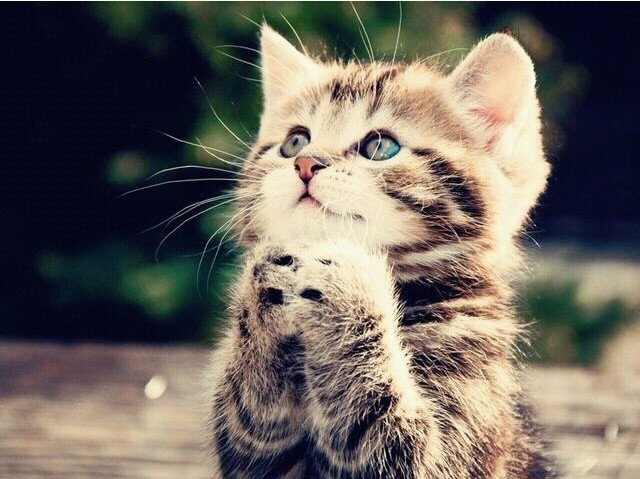
大小不一,显得杂乱
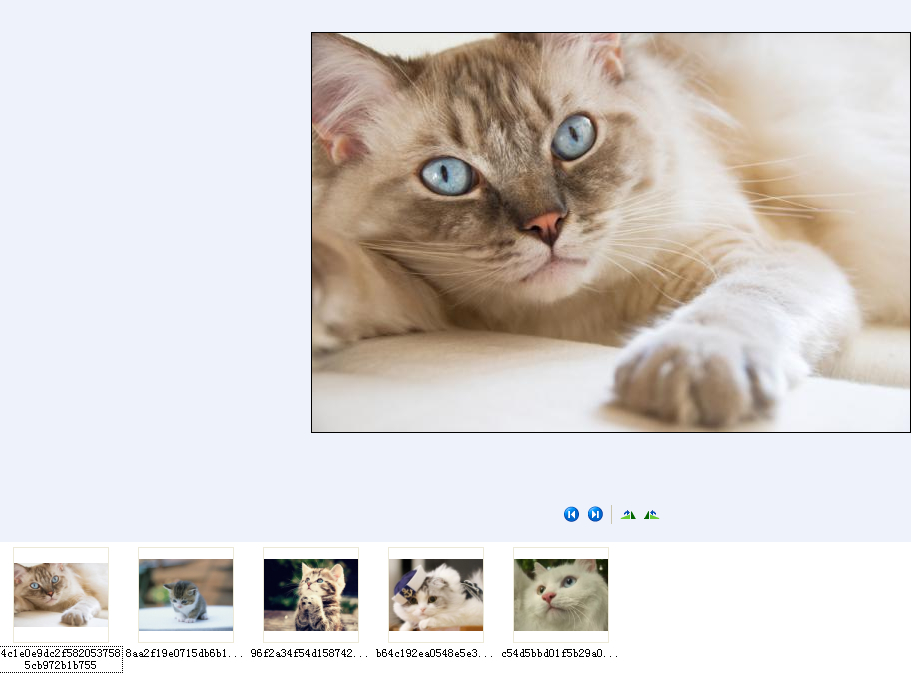
下面一步步跟我来用word来统一他们的大小
首先新建一个新建 Microsoft Word 文档
你想要把图片缩小到什么程度,就先设置一下
文件---页面设置---页边距
这里的左右页边距就是你要让自己的图片变成多大,页边距越大,图片之后就会越小
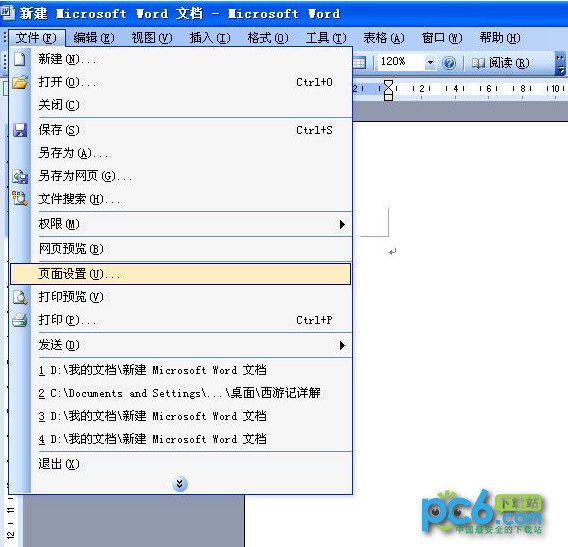
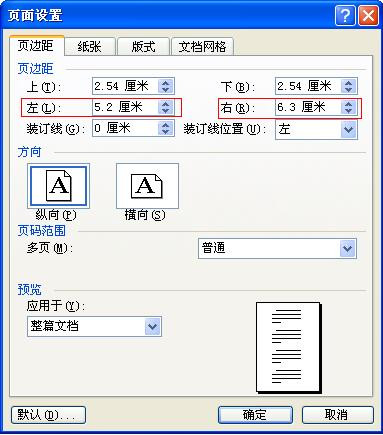
下面插入预先准备好的图片
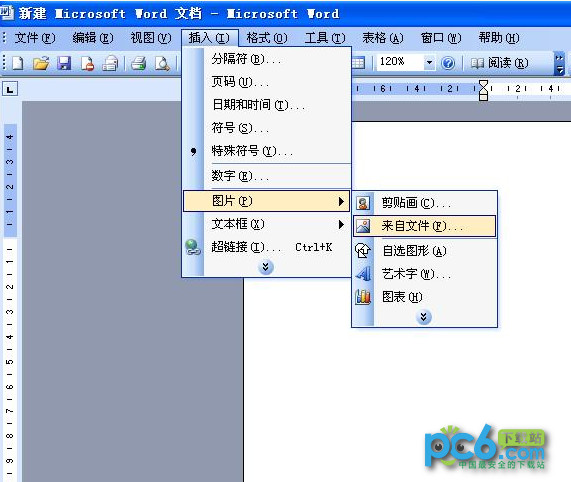
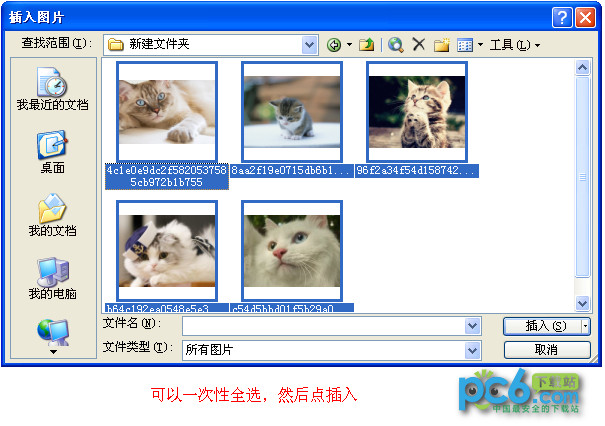
看看,原本大小不一的图片瞬间整齐了
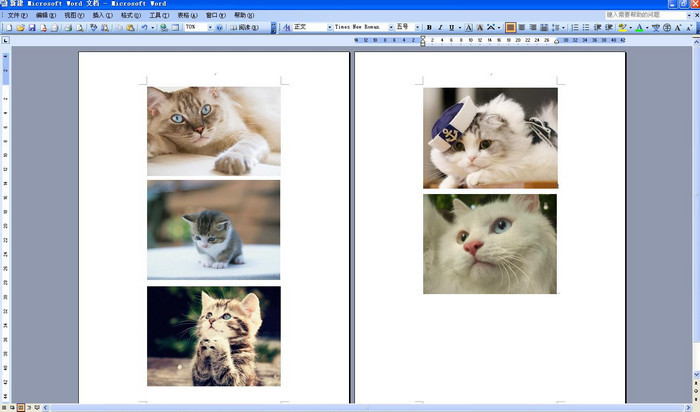
下面要做的事情就是把这些图片从word导出来
文件---另存为网页---网页
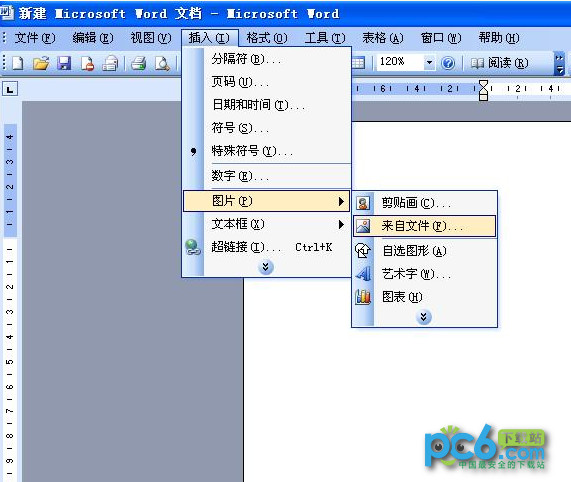
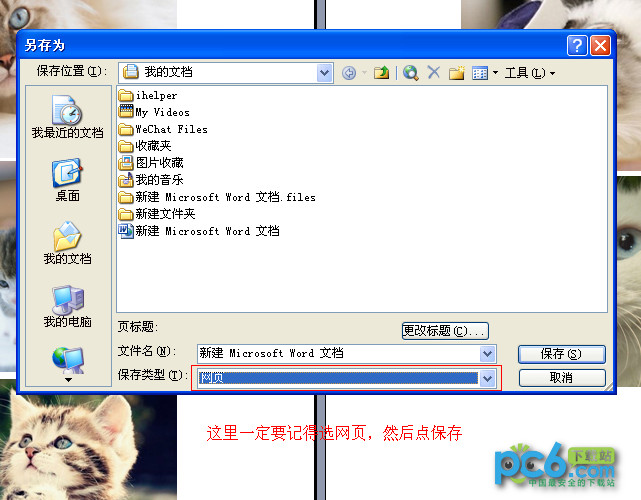
然后关掉word文件,你就可以看到旁边多了一个文件夹,里面就是刚刚你调整过大小的图片
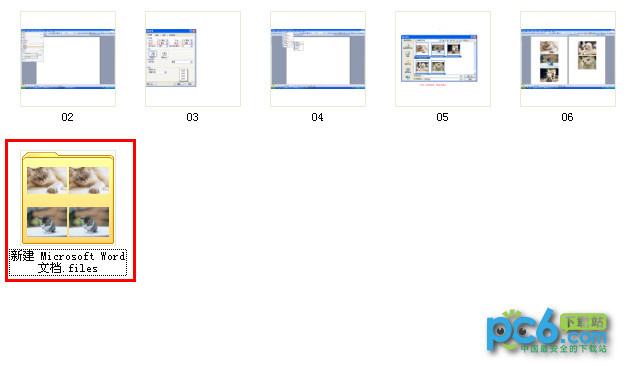
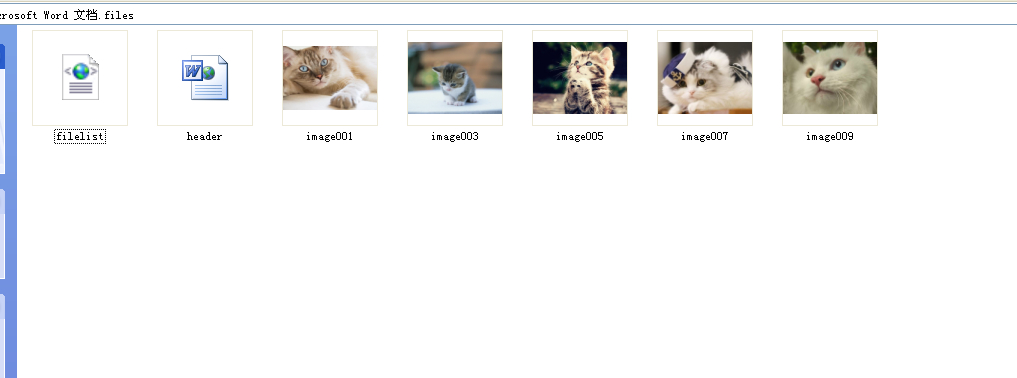
下面把这些图片上传到图床里





看看是不是整齐了很多,你学会了吗?
注:更多精彩教程请关注三联电脑教程栏目,三联电脑办公群:189034526欢迎你的加入
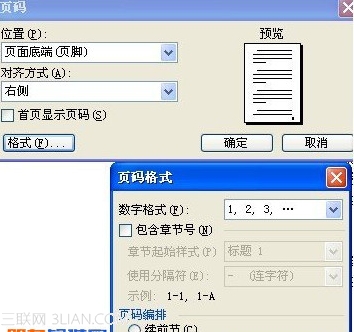
word中如何添加页码?
1、光标移到第二页开头,点击“插入-分隔符-分节符类型-下一页-确定”; 2、光标移到第三页开头,重复步骤一; 3、光标移到第三页任意位置,点击“插入-页码-格式”,格式中选择“页码编...

word2013如何设置行间距
①Ctrl+A全选文档,然后单击菜单栏--开始--段落,下图中的红色方框标记按钮。 ②弹出段落界面,我们可以设置行距,可以是单倍间距或者其他,也可以直接填写具体的数值,如20磅(反复尝试就能找出规律)。 调整一段与另...
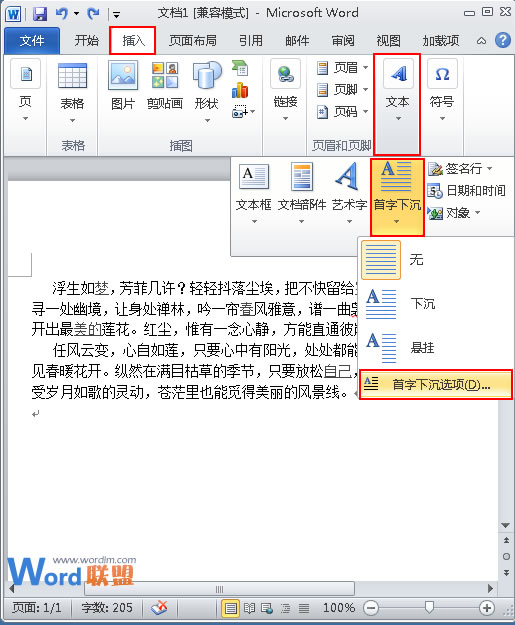
在Word2010中如何设置首字下沉
在一篇文本文档中,把段落的第一个字进行首字下沉的设置,可以很好的凸显出段落的位置和其整个段落的重要性,,起到引人入胜的效果,接下来,小编就带领大家一起学习一下首字下沉的设置吧。 操作步骤: 1、打开一片文本...
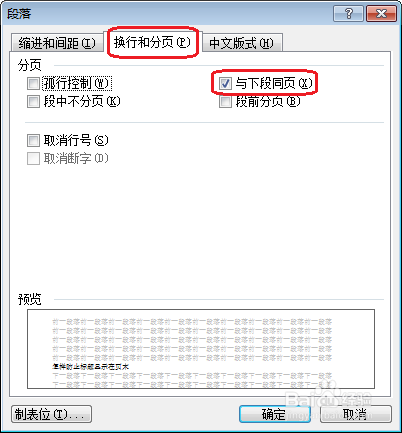
Word中怎样防止标题显示在页末
将光标定位在标题前面。 单击右键。选择“段落”。 在弹出的窗口中选择“换行和分页”选项卡。再选择“与下段同页”。如下图所示。 单击“确定”,即可。 ...
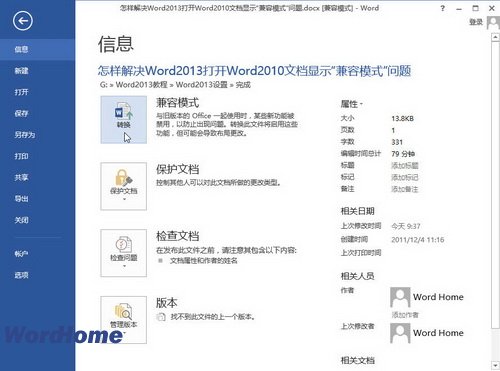
怎样解决Word2013打开Word2010文档显示“兼容模式”问题
用户在使用Word2013打开Word2010创建的.docx文档时会显示“兼容模式”,说明当前打开的Word2010文档有可能无法支持Word2013的所有功能。不过用户可以通过转换功能将Word2010文档转为换Word2013文档,操作...
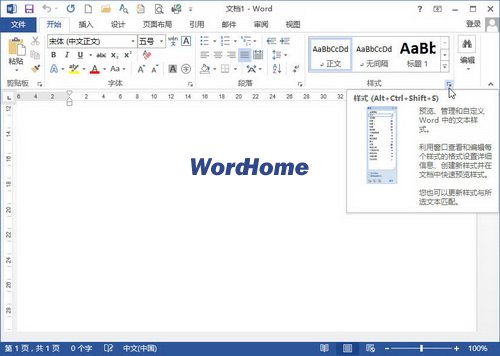
怎样在Word2013中新建样式
在Word2013文档中,用户可以根据实际工作需要新建样式,例如新的表格样式、新的列表样式等。具体操作步骤如下所述: 第1步,新建一个空白的Word2013文档,在“开始”功能区的“样式”分组中单击&l...

